Después del inicio de la WWDC, tarde o temprano nos recibirá la versión oficial de iOS 16. Ahora Apple ha actualizado la beta de iOS 16 5 con una característica notable. No es tanto una característica nueva, sino más bien un regreso a una anterior, es decir, el indicador de porcentaje de batería fue agregado nuevamente a la barra de estado, lo que lo ayuda a conocer su porcentaje de batería sin hacer clic en cualquier momento. Sin embargo, hay un porcentaje de batería que no se muestra en el iPhone de algunos usuarios. Es posible que se pregunte por qué no se muestra el porcentaje de batería de iOS 16 y cómo mostrar el porcentaje de batería en iOS 16. Este artículo puede ayudarlo a obtener la información que desea y responder a todas sus preguntas.
- Parte 1: ¿Sabe por qué no se muestra el porcentaje de batería de iOS 16?
- Parte 2: Cómo mostrar el porcentaje de batería en iOS 16
- Parte 3: Cómo corregir con un solo clic todos los errores de iOS 16 con una herramienta confiable
- Consejo extra: ¿Por qué mi iPhone se calienta tanto?
Parte 1: ¿Sabe por qué no se muestra el porcentaje de batería de iOS 16?
¿Cuáles son exactamente las razones por las que el porcentaje de batería de iOS 16 no muestra problemas? Aquí hay 3 motivos responsables del problema:
1. No activó el porcentaje de batería en su configuración.
En esta situación, puede ir a Configuración>Batería>Activar porcentaje de batería.
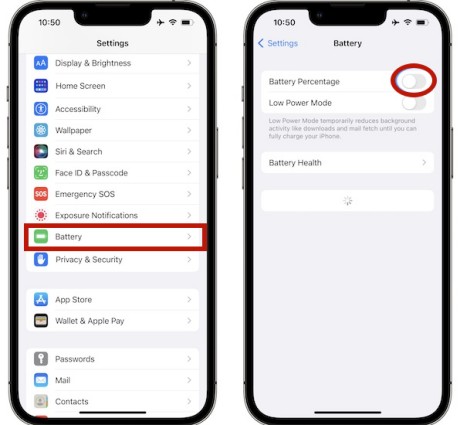
2.Incompatible con su iPhone.
Según nuestras pruebas y los comentarios de usuarios y desarrolladores que descargaron la beta de iOS 16 5, encontramos que iPhone 12/13 mini, iPhone 11 y iPhone XR no están disponibles para mostrar el porcentaje de batería en la barra de estado, y iPhone 12/13, iPhone 12/11/13 Pro, iPhone 12/13 Pro Max, iPhone XS, XS Max, iPhone X están disponibles para mostrarlo. Pero estos no son los modelos definitivos, Apple probablemente hará que más modelos fueran compatibles con esta función.
3. Errores del nuevo iOS 16.
La beta de iOS 16 se caracteriza por su inestabilidad con errores conocidos y ocultos. Por lo tanto, si no puede mostrar su porcentaje de batería en la barra de estado por las dos razones anteriores, tal vez se deba a un error en iOS 16.
Parte 2: Cómo mostrar el porcentaje de batería en iOS 16
1.Deslice la pantalla de su teléfono hacia abajo.
La forma más rápida de mostrar el porcentaje de batería en su iPhone es simplemente deslizar hacia abajo la pantalla de desbloqueo desde la esquina superior derecha y luego acceder al Centro de Control para ver el porcentaje de batería.
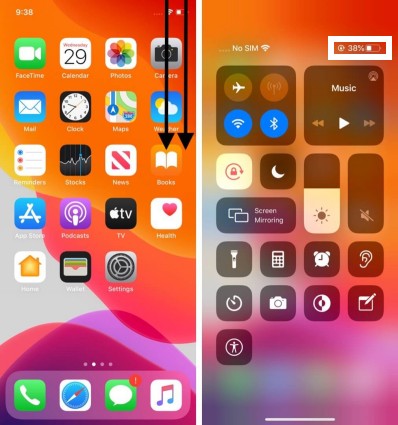
2.Agregue el widget de batería a su pantalla de inicio.
Puede agregar el widget de batería en su pantalla de inicio y ver su porcentaje de batería en la pantalla de inicio de la primera página.
- Mantenga presionada cualquier área en blanco de la pantalla de inicio.
- Pulse el "+" en la esquina superior izquierda.
- En la sección de widgets de búsqueda, pulse "Baterías".
- Pulse Agregar Widget para agregarlo y mostrar el porcentaje de batería en la pantalla de inicio.
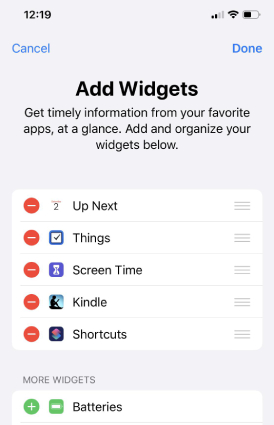
3.Deslice el dedo hacia la derecha hasta la vista de Hoy.
Escondida en la pantalla de inicio, la Vista de Hoy puede brindarle la información diaria que necesita y ayudarlo a echar un vistazo a su día, incluido el horario, el clima, las noticias y los mensajes, etc., definitivamente también puede ver el porcentaje de batería de su iPhone.
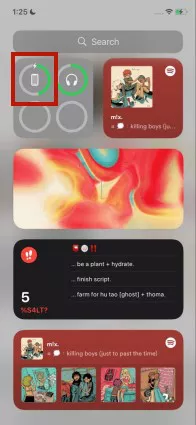
4.Invoque a Siri.
Si no puede usar las manos, puede invocar a Siri y pedirle que lo ayude a verificar el porcentaje de batería medicante comandos de voz.
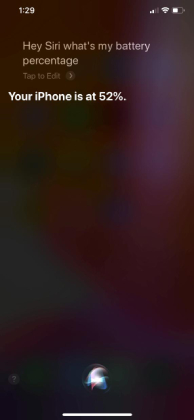
5.Cargue su iPhone.
Puede ver el porcentaje de batería en la pantalla de bloqueo cuando carga su teléfono.
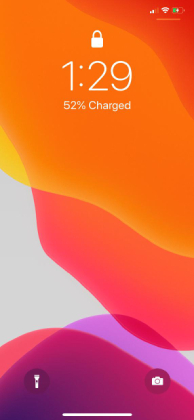
6.Pulse Configuración de la Batería.
Si necesita un análisis preciso sobre el estado de la batería del dispositivo y el consumo de batería en la aplicación, puede acceder a Configuración y dirigirse a Batería. Allí también puede ver su porcentaje de batería.
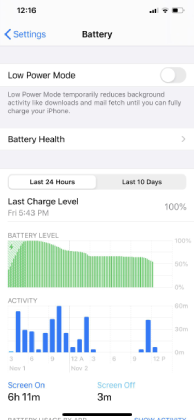
Parte 3: Cómo corregir con un solo clic todos los errores de iOS 16 con una herramienta confiable
Si todas las formas anteriores no pueden resolver su problema donde no se muestra el porcentaje de batería de iOS 16, desafortunadamente, su teléfono puede tener errores. Pero no se preocupe. PassFab iPhone Unlocker puede ayudarlo a corregir de manera segura todos los errores de iOS 16 sin pérdida de datos, además, ReiBoot es compatible con todas las demás versiones y modelos de iPhone. Aquí están los 4 pasos concretos:
- Descarga el Passfab iPhone Unlocker desde el sitio oficial e instálalo.
Inicia el programa. Elige la función "Desbloquear el código de acceso de la pantalla de bloqueo".

Conecta tu dispositivo y haz clic en Inicio.

Descarga el firmware. Una vez hecho esto, haz clic en Iniciar Desbloqueo.

Espera un rato, tu iPhone se restablecerá con éxito.

Consejo extra: ¿Por qué mi iPhone se calienta tanto?
El iPhone u otros dispositivos se sobrecalientan, es muy común. En general, sucede cuando su dispositivo sobrecargó muchas aplicaciones o el hardware estuvo con exceso de trabajo durante mucho tiempo, por lo que la batería y el sistema en chip generarán calor sin un ventilador incorporado. Pero también hay algunas situaciones que pueden provocar este problema.
1. Cargador no certificado.Un cargador barato podría ser potencialmente dañino y provocar el sobrecalentamiento de su iPhone.
2. Funda hermética para teléfono.Algunos usuarios tienen fundas de teléfono que pueden atrapar el iPhone en el calor que se genera durante la carga.
3.Brillo máximo de la pantalla.Mantener el brillo al máximo es una verdadera presión para el dispositivo, especialmente bajo el sol o cuando hace calor.
4. Actualización de la aplicación en segundo planoEsto también exige al iPhone para que mantenga las aplicaciones siempre listas para iniciarse y provoca un sobrecalentamiento.
5. Agotamiento de la batería.La batería podría agotarse. Por lo tanto, su batería es frágil y no puede manejar el mismo nivel de trabajo que antes.
6. Aplicación bloqueada.Si tiene una aplicación bloqueada en una pantalla blanca o negra, se cierra repentinamente o desaparece cuando pulsa para iniciarla, su aplicación se bloquea y hace que su teléfono se caliente mucho.
Conclusión
En este artículo, hablamos principalmente sobre por qué no se muestra el porcentaje de batería y cómo mostrar el porcentaje de batería en iOS con un consejo sobre la razón por la cual el iPhone se calienta tanto. Espero que pueda encontrar información útil. iOS 16 aún necesita una gran mejora e innovación, ya que es muy esperado entre los usuarios. Sin embargo, si desafortunadamente tiene algunos problemas con iOS 16, puede contactar a Apple y pedir ayuda. Además, PassFab iPhone Unlocker puede ser su recurso confiable para corregir todos los errores y problemas de iOS 16, también puede ayudarlo a degradar iOS 16 a la versión anterior si se arrepiente de haber actualizado.

PassFab iPhone Unlock
- Quitar código, Touch ID & Face ID del iPhone/iPad/iPod Touch
- Quitar código de tiempo fácilmente
- Quitar bloqueo de MDM sin perder datos con un clic
- Eliminar el Apple ID en iPhone/iPad/iPod Touch sin contraseña
- Desbloquear un iPhone, iPad y iPod desactivado sin iTunes/iCloud
- Totalmente compatible con los últimos iOS 18, iPhone 15 y más
PassFab iPhone Unlock ha sido recomendado por muchos medios, como macworld, makeuseof, appleinsider, etc.




